前提条件:已安装docker
一、下载dnmp环境包
github地址:https://github.com/tomorrow-sky/dnmp
gitee地址: https://gitee.com/chenjianchuan/dnmp
二、看一下dnmp包目录结构

三、打开docker-compose.yml 文件,将不需要的容器进行注释
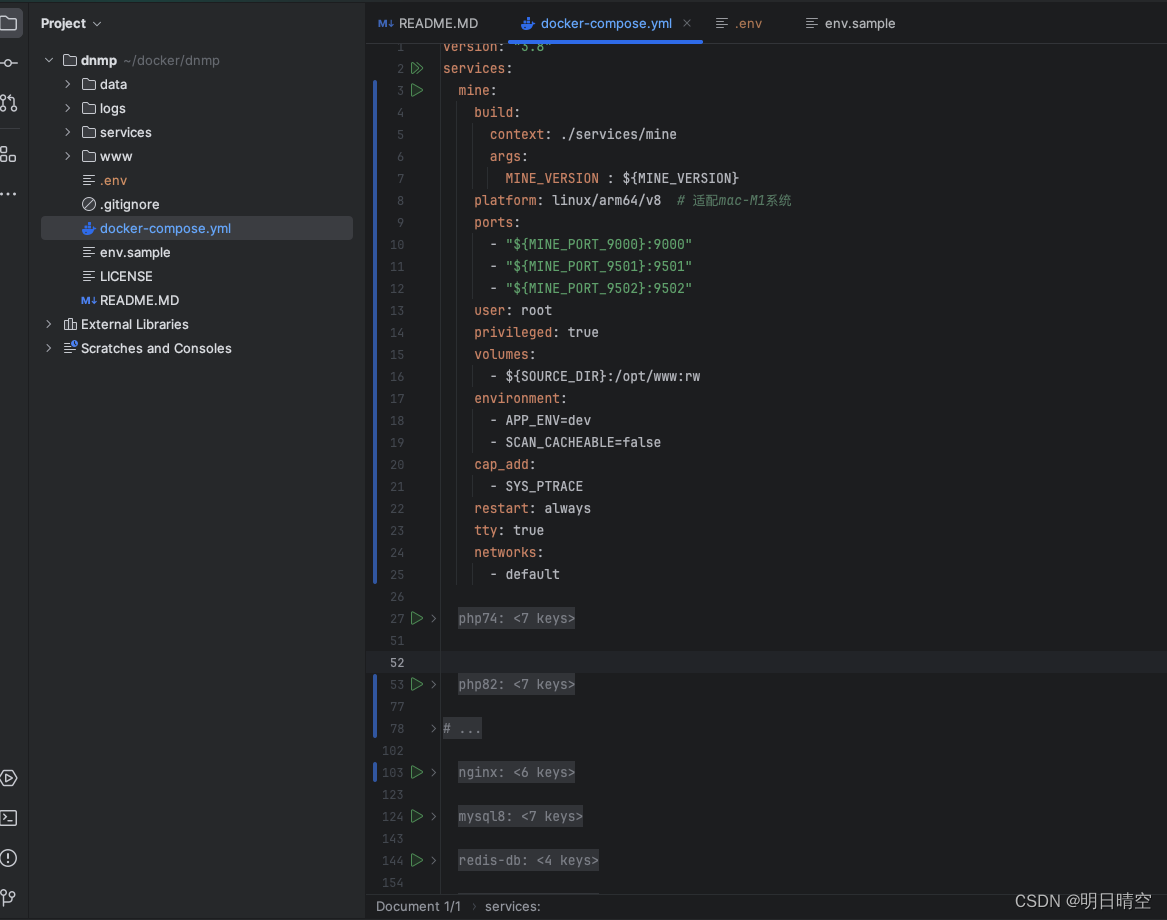
四、配置env环境
# 在dnmp目录下执行,复制env文件
cp env.sample .envenv里的配置,根据自己需求更改,比如更改端口等,都简单易懂。
五、一键构建容器
# 在docker-compose.yml所在目录,即dnmp目录执行
docker-compose build六、下载mineadmin项目至dnmp/www/目录下
# dnmp/www/目录下
git clone https://gitee.com/mineadmin/mineadmin.git七、启动容器, 并查看容器启动情况【注:MAC M系统中,请使用php容器运行】
# 启动容器
docker-compose up -d# 查看容器启动情况
docker-compose ps# 如果有容器启动失败,查看日志
docker-compose logs 容器名[如:mine]八、mineadmin安装
注:提前创建一个数据库,以下执行需要配置连接# 如本地未安装composer,可进入php容器执行
docker-compose exec php82 sh#/opt/www/mineadmin
composer installphp bin/hyperf.php mine:install // 第一次生成.env文件配置php bin/hyperf.php mine:install // 第二次生成数据迁移及安装前端项目等# 重启mine容器
docker-compose restart mine# 如在MAC M系统,请进入容器中启动项目
~ docker-compose exec php82 sh
~ cd /opt/www/mineadmin
~ php watch -c
九、浏览器输入127.0.0.1:9501 测试后端是否安装成功,端口号跟容器映射端口保持一致

至此,后端项目已部署成功,前端项目启动,请看下一篇



 or GPU not supported)


)

:MATLAB实现心形线)

)

)






